win10系统下火狐后台运行前台未显示如何解决
windows10系统电脑下火狐无法打开,明明任务管理器显示后台有,可是就是跑不到前台去,重装也没用,这是怎么回事呢?我们该如何操作呢?接下来,就随系统城小编一起看看win10系统下火狐后台运行前台未显示问题的解决方法。
具体如下:
1、打开:开始-运行。
2、输入:firefox.exe -p -no-remote。
3、如图,创建配置文件。

4、如图,点击下一步。
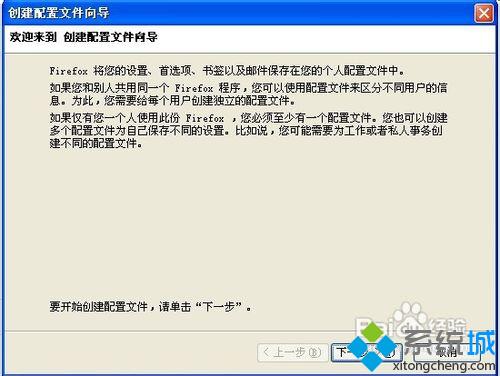
5、如图,点击结束,就完成了,因为我这个已经创建过默认用户了,所以是灰色的。
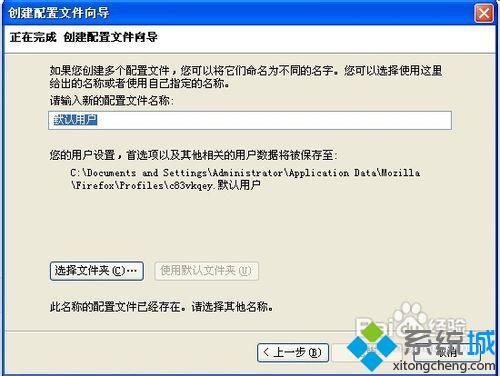
6、最后启动firefox就好了,希望你也成功了。

以上就是小编为大家介绍的win10系统下火狐后台运行前台未显示问题的解决方法就为大家介绍到这里了。更多信息,请关注:系统城Win10专题(https://www.xitongcheng.com/win10/zt/)
相关教程:一台电脑怎么接两个显示器wordpress前台打不开我告诉你msdn版权声明:以上内容作者已申请原创保护,未经允许不得转载,侵权必究!授权事宜、对本内容有异议或投诉,敬请联系网站管理员,我们将尽快回复您,谢谢合作!










